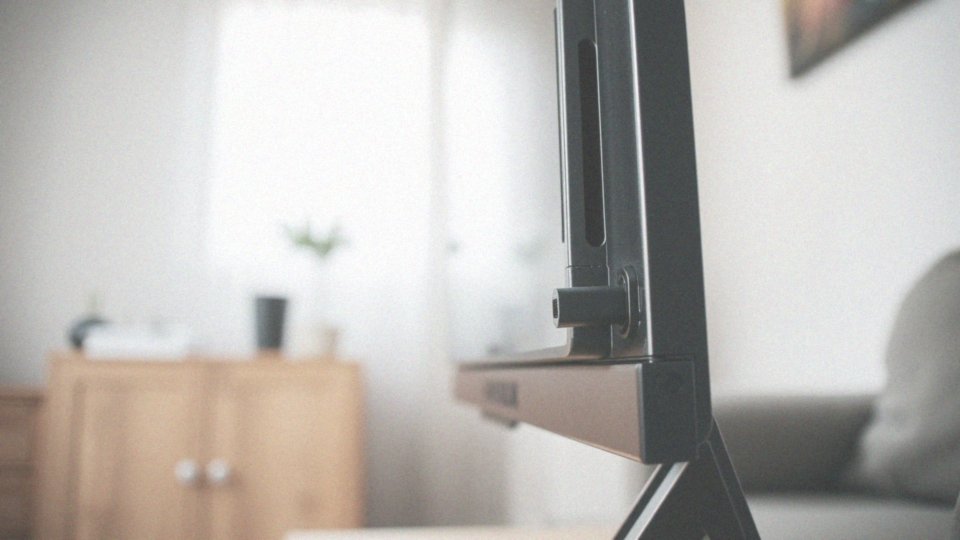Spis treści
Jak podłączyć laptopa do telewizora przez HDMI?
Podłączenie laptopa do telewizora za pomocą kabla HDMI to doskonały sposób na uzyskanie znakomitej jakości obrazu i dźwięku. Aby rozpocząć, upewnij się, że oba urządzenia mają port HDMI, ponieważ większość nowoczesnych laptopów i telewizorów, w tym Smart TV, jest w to wyposażona.
Oto kroki, które należy wykonać:
- Weź kabel HDMI i podłącz jego jeden koniec do laptopa,
- a drugi do odpowiedniego portu w telewizorze,
- Następnie za pomocą pilota ustaw telewizor na właściwe źródło sygnału.
- Wybierz opcję HDMI w menu, a obraz z laptopa powinien od razu pojawić się na większym ekranie.
- Jeśli jednak nie widzisz obrazu, skontroluj, czy wybrano prawidłowe wejście, oraz upewnij się, że kabel działa bez zarzutu.
- Pamiętaj również, że podczas korzystania z przewodowego połączenia kluczowa jest jakość obrazu, więc sprawdź, czy rozdzielczość na laptopie jest zgodna z możliwością telewizora.
Dzięki temu doświadczysz lepszej jakości wizualnej. Generalnie, proces podłączenia laptopa do telewizora przez HDMI jest prosty i pozwala na dzielenie się ekranem oraz cieszenie się lepszymi wrażeniami podczas oglądania filmów lub prezentacji.
Jakie są wymagania do podłączenia laptopa do telewizora?
Aby właściwie połączyć laptop z telewizorem, należy zwrócić uwagę na kilka istotnych kwestii. Na początek upewnij się, że oba urządzenia dysponują portem HDMI, co jest normą w większości współczesnych laptopów oraz telewizorów, w tym Smart TV. W przypadku starszych modeli laptopów, które mogą tego portu nie posiadać, konieczny będzie zakup adaptera, na przykład z DisplayPort lub VGA do HDMI.
Kolejnym krokiem powinno być:
- sprawdzenie stanu kabla HDMI,
- ustawienie laptopa z wewnętrzną kartą Wi-Fi,
- zapewnienie, że zarówno laptop, jak i telewizor są podłączone do tej samej sieci Wi-Fi,
- sprawdzenie orientacji złączy HDMI.
Różne modele telewizorów mogą mieć różne typy portów, więc dobrze jest to skontrolować przed przystąpieniem do podłączenia. Po upewnieniu się, że wszystko jest na swoim miejscu, skonfiguruj telewizor jako źródło sygnału, co umożliwi właściwe wyświetlanie obrazu z laptopa. Gdy połączenie zostanie nawiązane, otwierają się przed Tobą szerokie możliwości – od oglądania filmów po prezentacje. Możliwości są praktycznie nieograniczone!
Jakie złącza HDMI są dostępne w laptopach i telewizorach?

W laptopach i telewizorach występują różnorodne typy złączy HDMI. Najczęściej spotykane jest standardowe HDMI, które przeważa w telewizorach. Z kolei wersje Mini HDMI i Micro HDMI cieszą się popularnością głównie w laptopach oraz urządzeniach mobilnych, takich jak kamery i smartfony. Standardowe HDMI jest większe od swoich mniejszych odpowiedników. Warto zwrócić uwagę na typ złącza w danym urządzeniu, gdy wybieramy kabel HDMI.
Coraz więcej nowoczesnych laptopów wyposażonych jest w port USB-C, który obsługuje protokół DisplayPort. Dzięki temu możemy podpiąć laptop do telewizora, korzystając z odpowiedniej przejściówki. Na przykład, jeśli nasz laptop posiada port USB-C, a telewizor złącze HDMI, wystarczy użyć kabla USB-C do HDMI. W przypadku starszych modeli laptopów ze złączami VGA lub DisplayPort konieczne będzie wykorzystanie odpowiednich adapterów, aby zapewnić poprawne połączenie.
Zrozumienie typów złączy HDMI jest istotne, aby zapewnić kompatybilność oraz zachować wysoką jakość sygnału.
Jak wybrać odpowiedni kabel HDMI do połączenia?
Gdy planujesz połączyć laptopa z telewizorem za pomocą kabla HDMI, warto wziąć pod uwagę kilka kluczowych elementów. Przede wszystkim:
- długość przewodu powinna być dostosowana do twoich potrzeb, aby zestawienie obu urządzeń było wygodne,
- kable HDMI różnią się długością – można znaleźć zarówno te mierzące zaledwie kilka centymetrów, jak i takie, które mają kilkanaście metrów,
- standard HDMI: jeśli chcesz przesyłać obraz w rozdzielczości 4K przy 60 Hz, niezbędny będzie kabel oznaczony jako HDMI 2.0; dla rozdzielczości Full HD wystarczy przewód standardu HDMI 1.4,
- jakość kabla: wybierając wysokiej klasy kabel, zapewniasz sobie stabilne połączenie, a także znakomitą jakość obrazu i dźwięku,
- kompatybilność systemów: jeśli używasz adapterów lub przejściówek, upewnij się, że wszystkie złącza obsługują odpowiedni standard HDMI.
Dokonując przemyślanego wyboru kabla, który spełnia powyższe kryteria, gwarantujesz sobie doskonałe wrażenia podczas oglądania telewizji.
Jakie kroki wykonać przed podłączeniem laptopa do telewizora?
Zanim podłączysz laptop do telewizora, warto wykonać kilka istotnych kroków, które zapewnią prawidłowe połączenie oraz doskonałą jakość obrazu. Na początek, upewnij się, że oba urządzenia są wyłączone, co znacząco zminimalizuje ryzyko uszkodzenia portów HDMI.
- upewnij się, że posiadasz odpowiedni kabel HDMI,
- zidentyfikuj porty HDMI zarówno w laptopie, jak i telewizorze,
- przy połączeniu bezprzewodowym, upewnij się, że oba urządzenia znajdują się w tej samej sieci Wi-Fi,
- nie zapomnij o pilocie do telewizora,
- przetestuj połączenie, włączając oba urządzenia i wybierając odpowiednie wejście na pilocie telewizora.
Dzięki tym wskazówkom, podłączenie laptopa do telewizora będzie proste i przyjemne. Możesz więc delektować się wyraźnym obrazem oraz dźwiękiem.
Jak skonfigurować telewizor jako źródło sygnału?
Aby skonfigurować telewizor jako źródło sygnału, wystarczy wykonać kilka podstawowych kroków. Zacznij od:
- podłączenia laptopa do telewizora za pomocą kabla HDMI,
- użycia pilota w celu znalezienia przycisku oznaczonego „Source” lub „Input”,
- zmiany źródła sygnału na port HDMI, do którego jest podłączony laptop.
Jeśli obraz nie pojawi się od razu, przeszukaj dostępne porty HDMI, aż trafisz na ten odpowiedni. Czasami trzeba dostosować sygnał, więc warto sprawdzić różne ustawienia. Po wybraniu właściwego źródła, upewnij się, że konfiguracja wyświetlacza na laptopie jest odpowiednia. Może być konieczne:
- zmodyfikowanie rozdzielczości,
- zmiana trybu wyświetlania w systemie operacyjnym,
- uzyskanie wysokiej jakości obrazu, która pasuje do telewizora.
Na końcu warto dokładnie sprawdzić wszystkie porty HDMI zarówno na telewizorze, jak i laptopie, co jest kluczowe, by uzyskać najlepsze efekty.
Jakie ustawienia obrazu można zastosować po podłączeniu?
Po podłączeniu laptopa do telewizora niezwykle istotne jest, aby odpowiednio skonfigurować ustawienia obrazu. Kluczowy jest wybór właściwej rozdzielczości, która powinna być dostosowana do możliwości telewizora. Na przykład:
- telewizory 4K działają najlepiej w rozdzielczości 3840×2160,
- optymalna rozdzielczość dla telewizorów Full HD to 1920×1080.
Kolejnym elementem do uwzględnienia są opcje wyświetlania. System operacyjny oferuje różnorodne tryby, takie jak:
- duplikacja ekranu,
- rozszerzenie,
- wyświetlanie jedynie na telewizorze.
Tryb rozszerzenia pozwala wykorzystać oba ekrany jednocześnie, co może być przydatne w pracy. Natomiast podczas prezentacji zdecydowanie lepiej sprawdzi się duplikacja. Nie zapominaj również o regulacji jasności, kontrastu i ostrości, które mają kluczowe znaczenie dla jakości obrazu. Zwiększenie kontrastu może pomóc w uwydatnieniu szczegółów, a poprawa jasności zwiększa czytelność w dobrze oświetlonych pomieszczeniach. Dodatkowo warto zwrócić uwagę na ustawienia audio — upewnij się, że dźwięk jest poprawnie przesyłany do telewizora. Regularne dostosowywanie tych parametrów pozwoli Ci cieszyć się lepszymi wrażeniami wizualnymi oraz dźwiękowymi podczas oglądania filmów czy grania w ulubione gry na dużym ekranie.
Jak zapewnić wysoką jakość obrazu i dźwięku podczas transmisji?

Aby cieszyć się doskonałą jakością obrazu i dźwięku podczas transmisji, warto zwrócić uwagę na kilka istotnych elementów:
- zainwestować w kabel HDMI zgodny ze standardem HDMI 2.0 lub nowszym,
- zapewnić zgodność rozdzielczości laptopa z natywną rozdzielczością telewizora,
- połączyć oba urządzenia z tą samą siecią Wi-Fi, jeśli korzystasz z bezprzewodowego połączenia,
- ustawić dźwięk na laptopie, aby był przesyłany przez HDMI,
- regularnie aktualizować sterowniki karty graficznej.
Jeśli zauważysz problemy z jakością obrazu czy dźwięku, sprawdź inny kabel HDMI, bo uszkodzenia mogą znacznie wpłynąć na doświadczenie użytkowania. Dostosowywanie ustawień wideo i audio pozwoli uzyskać najlepszy efekt, co jest niezwykle istotne podczas oglądania filmów lub grania w ulubione gry.
Jakie mogą być problemy podczas podłączania laptopa do telewizora?
Podłączając laptop do telewizora, można napotkać różnorodne trudności. Jednym z najczęstszych problemów jest brak obrazu, co często wynika z błędnego ustawienia źródła sygnału na telewizorze. Warto upewnić się, że telewizor jest skonfigurowany na odpowiedni port HDMI, który związany jest z laptopem. Również stan kabla HDMI ma kluczowe znaczenie – sprawdź, czy jest on właściwie podłączony i czy nie ma uszkodzeń.
Innym zagadnieniem, które może Cię spotkać, jest brak dźwięku. Najczęściej dzieje się tak przez nieprawidłowe ustawienia audio w laptopie. Aby rozwiązać ten problem, upewnij się, że dźwięk jest przesyłany przez kabel HDMI, co można zweryfikować w ustawieniach dźwięku na swoim urządzeniu. Niekiedy trzeba ręcznie wybrać odpowiednie urządzenie audio, aby wszystko działało jak należy.
Dodatkowo, możesz zauważyć problemy związane z niską rozdzielczością obrazu lub jego migotaniem. Ważne jest, aby sprawdzić ustawienia rozdzielczości na laptopie, aby były one zgodne z możliwościami Twojego telewizora.
W przypadku łączenia się bezprzewodowo, mogą wystąpić opóźnienia lub przerywanie sygnału. Upewnij się, że zarówno laptop, jak i telewizor są połączone z tą samą siecią Wi-Fi. Czasem pomocny może okazać się reset routera, by poprawić jakość połączenia.
Na koniec pamiętaj, aby regularnie aktualizować sterowniki karty graficznej – to znacząco wpłynie na jakość połączenia i komfort użytkowania.
Jakie są różnice między podłączeniem przewodowym a bezprzewodowym?

Podłączenie przewodowe, na przykład za pomocą HDMI, gwarantuje stabilne i wysokiej jakości przesyłanie zarówno obrazu, jak i dźwięku. To sprawia, że jest to doskonała opcja dla graczy oraz pasjonatów kina. Dzięki takiemu rozwiązaniu, komunikacja pomiędzy laptopem a telewizorem przebiega bez opóźnień, a użytkownicy mogą cieszyć się krystalicznie czystym obrazem w rozdzielczości 4K oraz doskonałym dźwiękiem.
Połączenia bezprzewodowe, takie jak Miracast czy Chromecast, zapewniają większą swobodę, eliminując konieczność użycia kabli. Należy jednak pamiętać, że:
- transmisje bezprzewodowe są bardziej narażone na zakłócenia,
- mogą pojawiać się w nich opóźnienia, szczególnie w zatłoczonych sieciach Wi-Fi,
- jakość przesyłanego obrazu oraz dźwięku może być nieco gorsza niż w przypadku połączeń przewodowych.
Aby korzystać z bezprzewodowego połączenia, urządzenia muszą być zgodne i znajdować się w tej samej sieci Wi-Fi. Wybór metody łączenia powinien opierać się na osobistych preferencjach. Osoby poszukujące niezawodnej transmisji wideo i audio powinny skłaniać się ku opcjom przewodowym, natomiast ci, którzy cenią sobie wygodę i brak kabli, mogą rozważyć rozwiązania bezprzewodowe, pamiętając jednak o ewentualnych ograniczeniach dotyczących jakości.
Jak podłączyć laptopa do telewizora bez kabla HDMI?
Podłączenie laptopa do telewizora bez użycia kabla HDMI to teraz nic skomplikowanego, dzięki nowoczesnym technologiom bezprzewodowym, takim jak:
- Miracast,
- Google Chromecast,
- Apple AirPlay,
- Intel WiDi.
Na początku warto sprawdzić, czy oba urządzenia wspierają wybraną metodę. Nowoczesne telewizory, w tym Smart TV, zazwyczaj są już w nie wyposażone. Kluczowe jest również, aby zarówno laptop, jak i telewizor były połączone z tą samą siecią Wi-Fi. Na laptopie należy aktywować funkcję Screen Mirroring lub Wireless Display, a następnie z listy dostępnych urządzeń wskazać swój telewizor.
Po chwili ekran z laptopa powinien pojawić się na dużym ekranie telewizora, co umożliwia przesyłanie wideo i dźwięku bez kabli. Warto jednak pamiętać, że jakość sygnału oraz gładkość przesyłania obrazu mocno zależy od szybkości i stabilności sieci Wi-Fi. W przypadku dużego obciążenia sieci mogą wystąpić opóźnienia lub inne zakłócenia. Aby zminimalizować problemy z wydajnością, nie zapominaj o regularnych aktualizacjach sterowników graficznych swojego laptopa.
Jakie inne metody połączeń mogą być zastosowane?
Aby połączyć laptop z telewizorem, istnieje kilka sposobów poza standardowym złączem HDMI. Oto najpopularniejsze opcje:
- Złącze VGA – przekazuje jedynie sygnał wideo, wymaga dodatkowego kabla, na przykład jack-jack, do przesyłania dźwięku,
- Złącze DVI – podobnie jak VGA, nie obsługuje dźwięku i wymaga adaptera HDMI, aby korzystać z tej funkcji,
- Port DisplayPort – dostępny w nowoczesnych laptopach, zapewnia przesył sygnału,
- Złącze USB-C – umożliwia przesyłanie zarówno obrazu, jak i dźwięku za pomocą odpowiedniej przejściówki,
- Bezprzewodowe metody – takie jak Miracast, Chromecast czy Apple AirPlay, pozwalają na przesyłanie dźwięku i obrazu bez kabli, pod warunkiem, że oba urządzenia są połączone z tą samą siecią Wi-Fi.
Każda z wymienionych metod ma swoje unikalne zalety oraz wady. Dostosuj wybór do swoich potrzeb, zważając na dostępne porty i technologie w używanych urządzeniach.
Jakie są zalety korzystania z kabla HDMI?
Podłączanie laptopa do telewizora za pomocą kabla HDMI to rozwiązanie, które oferuje wiele korzyści. Przede wszystkim, technologia ta umożliwia przesyłanie zarówno obrazu, jak i dźwięku w doskonałej jakości. Dzięki temu:
- seanse filmowe stają się pełne wrażeń,
- granie w ulubione tytuły zyskuje nową jakość,
- prowadzenie prezentacji jest bardziej efektowne.
Stabilność połączenia HDMI znacząco ogranicza zakłócenia, co przekłada się na płynne odtwarzanie treści bez opóźnień czy przycięć. Co więcej, kabel ten obsługuje różnorodne rozdzielczości, w tym zarówno 4K, jak i Full HD. To sprawia, że idealnie pasuje do większości nowoczesnych telewizorów, pozwalając na korzystanie z najnowszych osiągnięć w dziedzinie wizji. Jego użycie jest niezwykle proste – wystarczy podłączyć jeden koniec do laptopa, a drugi do telewizora, aby szybko nawiązać połączenie. Taka prostota czyni go doskonałym wyborem dla tych, którzy cenią łatwość obsługi technologii.
Dodatkowo, HDMI wspiera zaawansowane funkcje, takie jak ARC (Audio Return Channel), co umożliwia przesyłanie dźwięku z telewizora do systemu audio. To z kolei znacząco podnosi jakość dźwięku, co każdy miłośnik muzyki z pewnością doceni. Oprócz tego, kabel charakteryzuje się wszechstronnością, ponieważ jest kompatybilny z różnorodnymi urządzeniami elektronicznymi.
Dlatego korzystanie z HDMI to kluczowy element nowoczesnej domowej rozrywki, zapewniający znakomitą jakość obrazu, dźwięku oraz prostotę użytkowania.